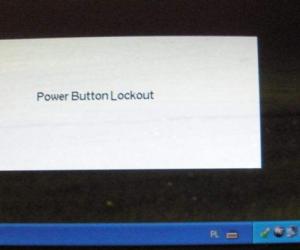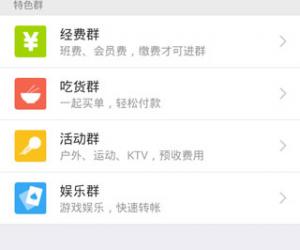win7工作组如何修改图文教程 Win7电脑无法更改工作组的解决方法
发布时间:2017-11-15 11:35:48作者:知识屋
win7工作组如何修改图文教程 Win7电脑无法更改工作组的解决方法 我们在使用电脑的时候,总是会遇到很多的电脑难题。当我们在遇到了win7工作组修改设置的时候,那么我们应该怎么办呢?今天就一起来跟随知识屋的小编看看怎么解决吧。
win7工作组修改设置操作方法:
方法如下:
1、首先第一步我们需要做的就是进入到电脑的桌面上,然后在桌面上找到计算机的图标,找到以后直接使用电脑的鼠标对其进行右键点击操作,这个时候我们就会看到弹出了一个选项列表,直接对里面的属性进行点击,然后继续进行下一步的操作。
2、当我们在完成了上面的操作步骤以后,现在我们已经进入到电脑的属性页面中了,在这个里面我偶们需要将“查看有关计算机的基本信息”给打开,这个时候就可以看到里面有“计算机名称、域和工作组设置”选项,直接对更改设置进行点击打开就可以了。
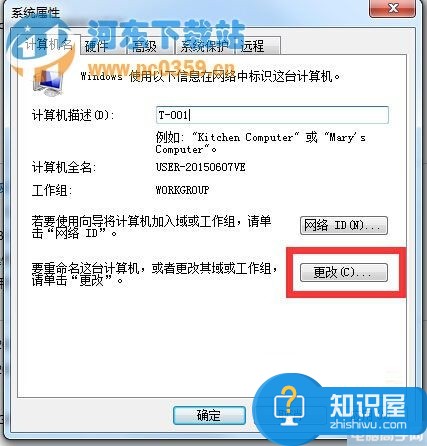
3、现在我们就会看到跳出了一个新的页面,在里面对系统属性进行点击,然后对更改进行点击即可。
4、这一步我们打开了一个新的页面,选择“计算机名/域更改”选项界面中的“隶属于”栏,,接着对工作组进行选择,将其设置为任意名字即可。
5、当我们在完成了上面的操作步骤以后,现在进行确认就可以了。
知识阅读
软件推荐
更多 >-
1
 一寸照片的尺寸是多少像素?一寸照片规格排版教程
一寸照片的尺寸是多少像素?一寸照片规格排版教程2016-05-30
-
2
新浪秒拍视频怎么下载?秒拍视频下载的方法教程
-
3
监控怎么安装?网络监控摄像头安装图文教程
-
4
电脑待机时间怎么设置 电脑没多久就进入待机状态
-
5
农行网银K宝密码忘了怎么办?农行网银K宝密码忘了的解决方法
-
6
手机淘宝怎么修改评价 手机淘宝修改评价方法
-
7
支付宝钱包、微信和手机QQ红包怎么用?为手机充话费、淘宝购物、买电影票
-
8
不认识的字怎么查,教你怎样查不认识的字
-
9
如何用QQ音乐下载歌到内存卡里面
-
10
2015年度哪款浏览器好用? 2015年上半年浏览器评测排行榜!